
Camera Imou IPC-S7XP-10M0WED 2 mắt camera (1 camera cố định góc rộng nét cao và một camera quay 360) có độ phân giải 5MP + 5MP là bản nâng cấp cho camera Cruiser đã được ra mắt trước đó với nâng cấp từ ngoại hình đến tính năng. Camera này cung cấp khả năng giám sát trực tiếp 3MP + 3MP với lựa chọn ống kính 3,6 mm và 2,8mm. Cho phép khả năng giám sát vừa bao quát vừa chi tiết trong cùng một lúc.Việc cài đặt camera trên điện thoại giúp người dùng dễ dàng giám sát mọi lúc, mọi nơiVậy cách cài đặt camera Imou IPC-S7XP-10M0WED trên điện thoại như thế nào ? lắp đặt camera Imou Đà Nẵng sẽ hướng dẫn cho bạn cách đơn giản nhất để thực hiện điều này.
Giới thiệu về camera Imou IPC-S7XP-10M0WED

Độ phân giải 5MP mỗi camera, ghi hình rõ nét
Sản phẩm sở hữu camera cố định góc rộng có khả năng quay tới 355 độ, kết hợp với 2 mắt camera giúp cho phạm vi giám sát rộng hơn đáng kể so với thế hệ trước. Đặc biệt, độ nét khi xem trực tiếp từ thiết bị này là 5MP + 5MP lần lượt ống kính 3.6mm và 2.8mm.
Chế độ ghi hình ban đêm, theo dõi suốt ngày đêm
Sản phẩm tích hợp 4 chế độ ban đêm, bao gồm: Tầm nhìn ban đêm thông minh, tầm nhìn ban đêm hồng ngoại, tắt tầm nhìn ban đêm, tầm nhìn ban đêm đủ màu. Để có được tính năng này, nhà sản xuất phải tích hợp 2 đèn hồng ngoại và 2 đèn chiếu sáng, đem tới hình ảnh rõ nét như ban ngày kể cả đặt chiếc camera này trong bóng tối.
Cảnh báo thông minh
Camera phát ra tiếng còi hú rất lớn, kèm với ánh sáng nhấp nháy để cảnh báo những kẻ lạ, trộm cắp,… khi xâm nhập vào nhà của bạn.
Thiết bị còn hỗ trợ cảnh báo theo thời gian thực tới smartphone của bạn, nếu có bất kỳ người nào đi qua ống kính. Hãng đã cải thiện thuật toán phát hiện người và phương tiện chính xác hơn thế hệ trước, rất hữu dụng trong cuộc sống đời thực.
Hướng dẫn cài đặt camera Imou IPC-S7XP-10M0WED trên điện thoại di động
Bước 1: Mở ứng dụng Imou Life trên điện thoại để đăng nhập
- Trường hợp chưa có tài khoản có thể thực hiện đăng ký để cài camera Imou trên điện thoại nhanh chóng như sau:
- Vào phần mềm Imou trên điện thoại và bấm vào đăng ký tài khoản thông qua phần mềm để quản lý và xem camera. Bạn có thể đăng ký bằng điện thoại hoặc email.
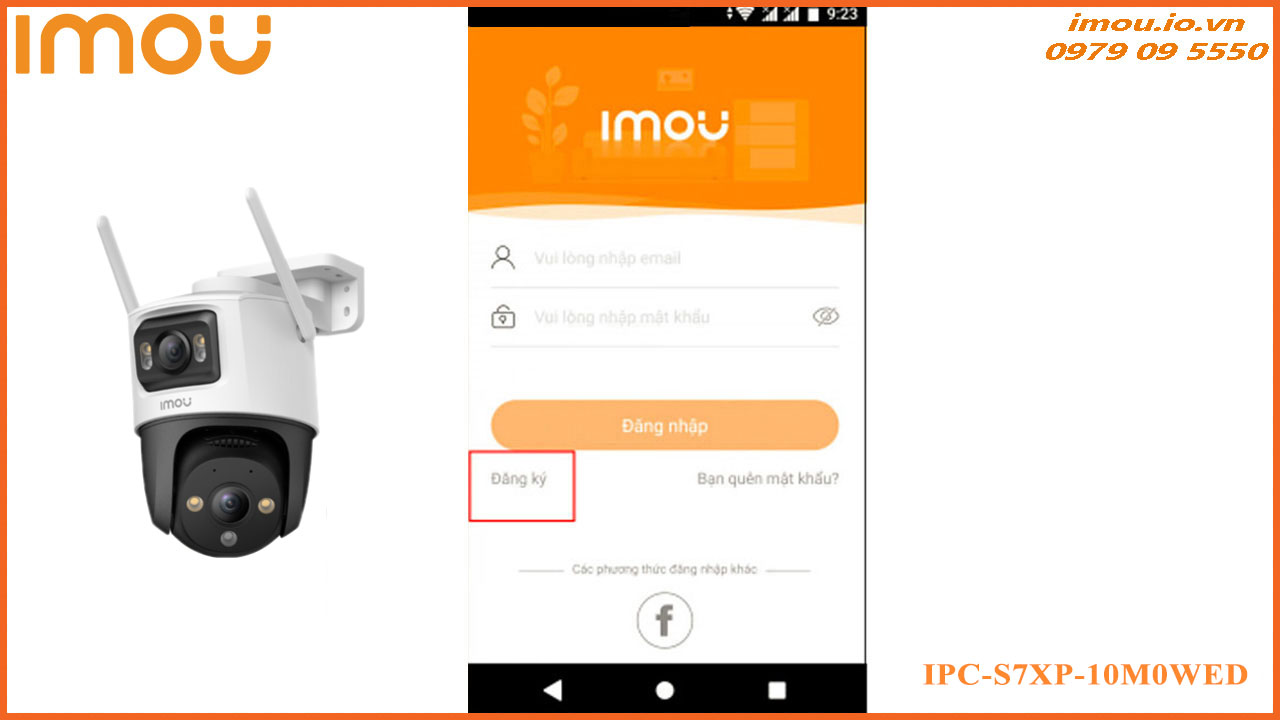
- Chọn quốc gia “Việt Nam” sau đó bấm tiếp theo.
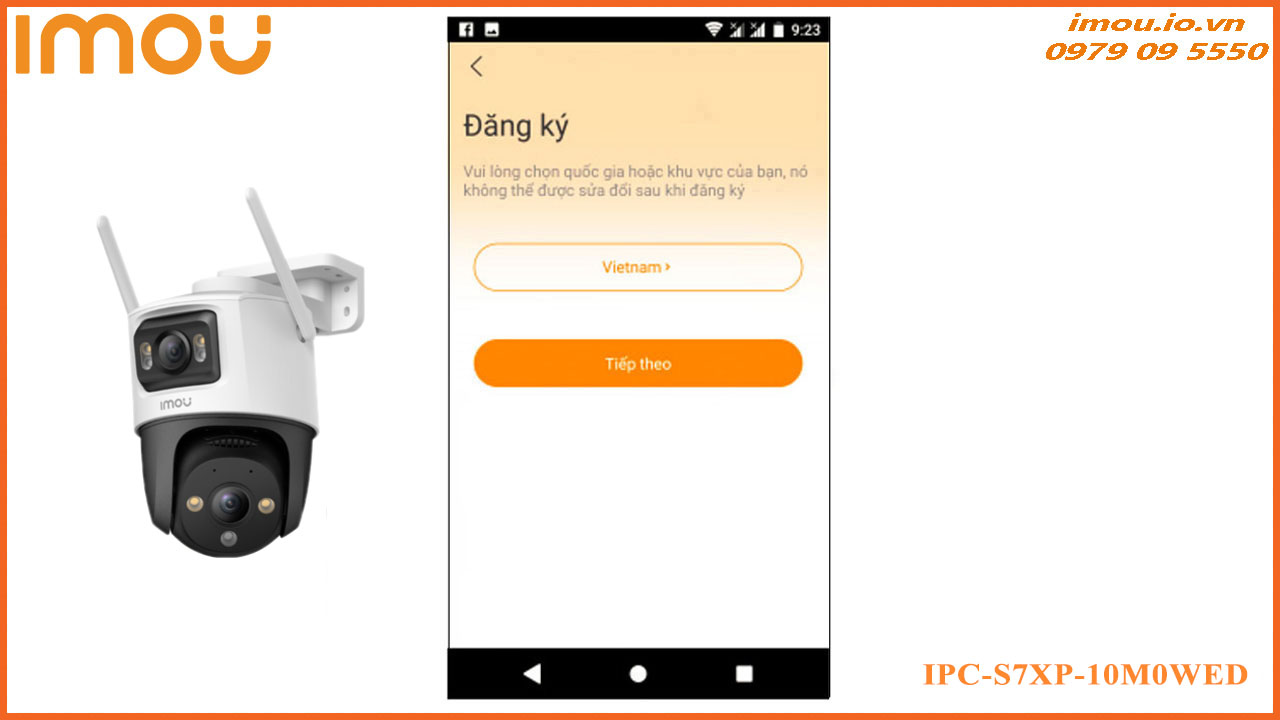
- Nhập số điện thoại và nhập mật khẩu cho phần mềm Imou mà bạn muốn sử dụng để đăng nhập. Sau đó tích vào ô “Tôi đã đọc và đồng ý” dưới cùng và chọn “Tiếp theo”. Sau đó IMOU sẻ gửi cho bạn một mã xác nhận về điện thoại bạn. Chỉ cần nhập vào là đã đăng ký thành công.
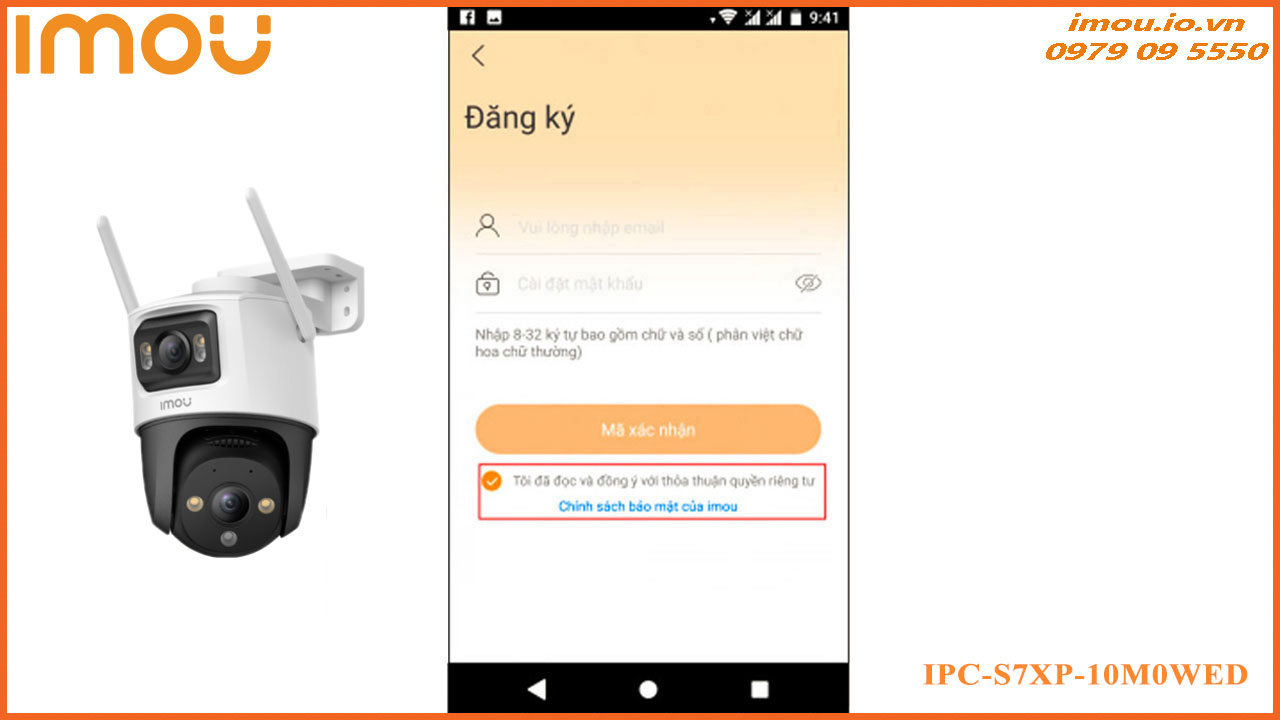
- Lưu ý: Trường hợp nếu bạn muốn đăng ký bằng email thì chọn vào dòng chữ “Đăng ký email” ở dưới cùng và nhập địa chỉ email, mật khẩu. Mã xác nhận sẽ gửi về địa chỉ email của bạn.
Bước 2: Thêm thiết bị camera vào điện thoại bằng cách quét mã QR hoặc thêm thủ công
- Đầu tiên, bạn bấm vào biểu tượng dấu “+” ở góc phải màn hình để bắt đầu thêm thiết bị.
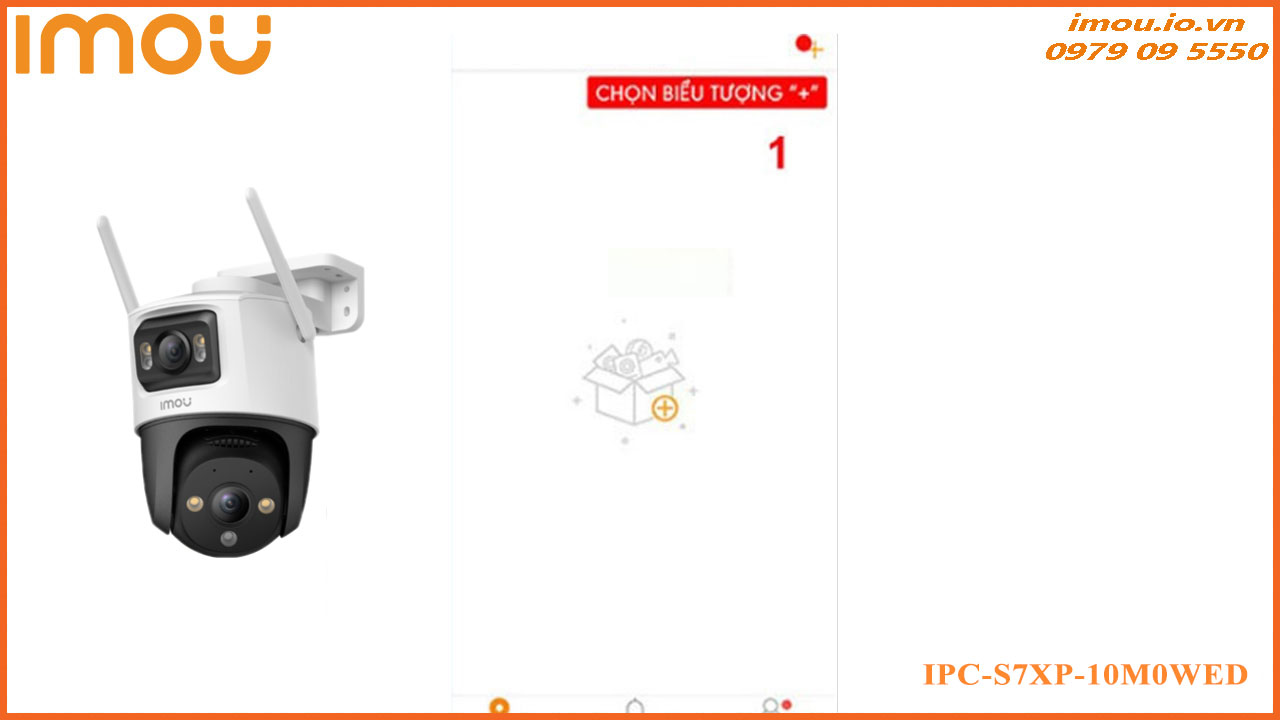
-
- Bạn tiến hành quét mã vạch QR Code được in ngay ở phần thân của camera IMOU.
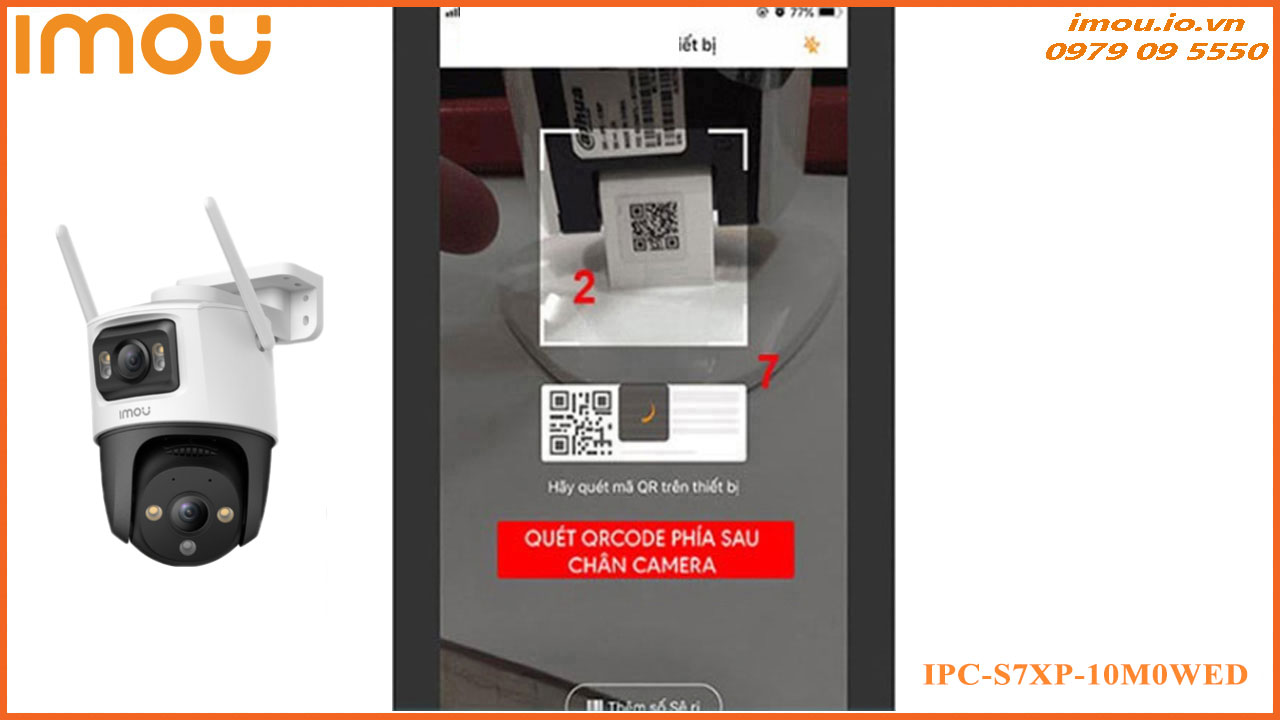
-
- Phần mềm IMou Life tiến hành kết nối vào mạng wifi của bạn. Trong lúc này hãy đảm bảo rằng thiết bị đã được bật nguồn, đèn xanh lục nháy sáng và điều quan trọng là bạn nhớ mật khẩu wifi của mình. Cho đến khi Imou Life hiện lên thông báo muốn kết nối vào mạng wifi của bạn hãy click vào chữ “Kết nối”.
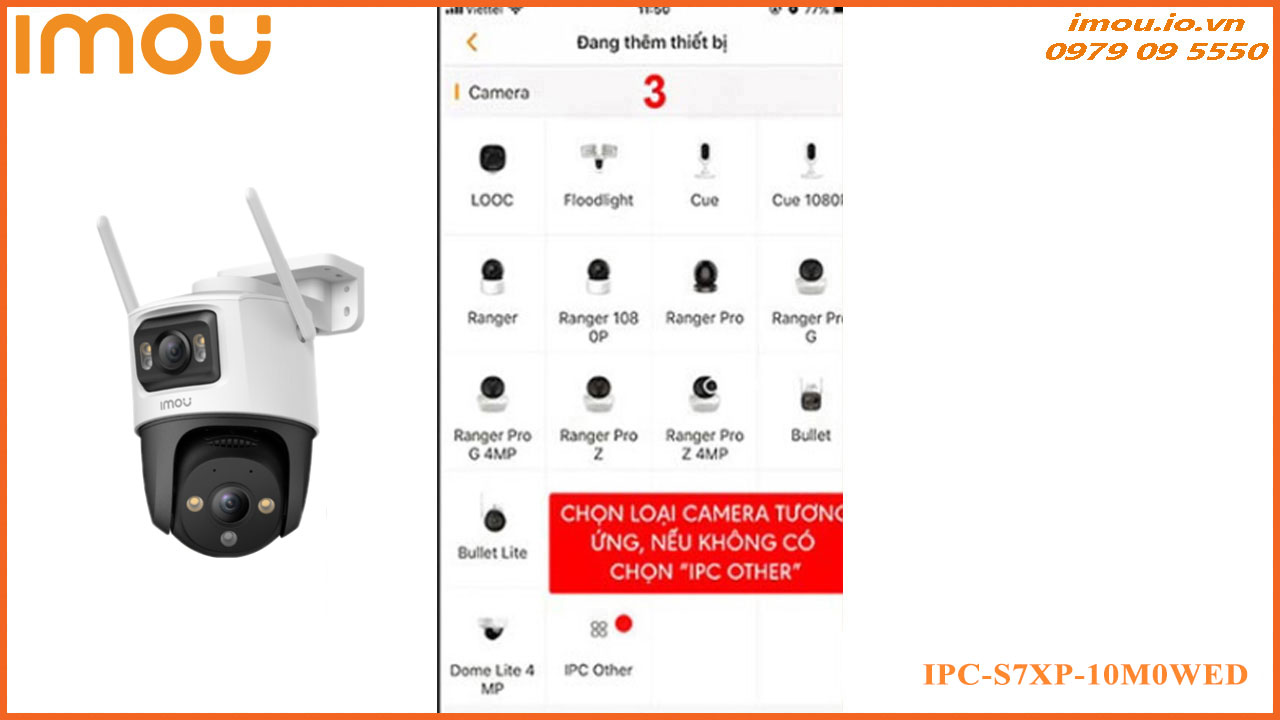
-
- Chọn đúng tên Wifi nơi bạn đang cài đặt camera Imou IPC-S7XP-10M0WED. Và nhập mật khẩu wifi để camera kết nối wifi và bấm tiếp theo.
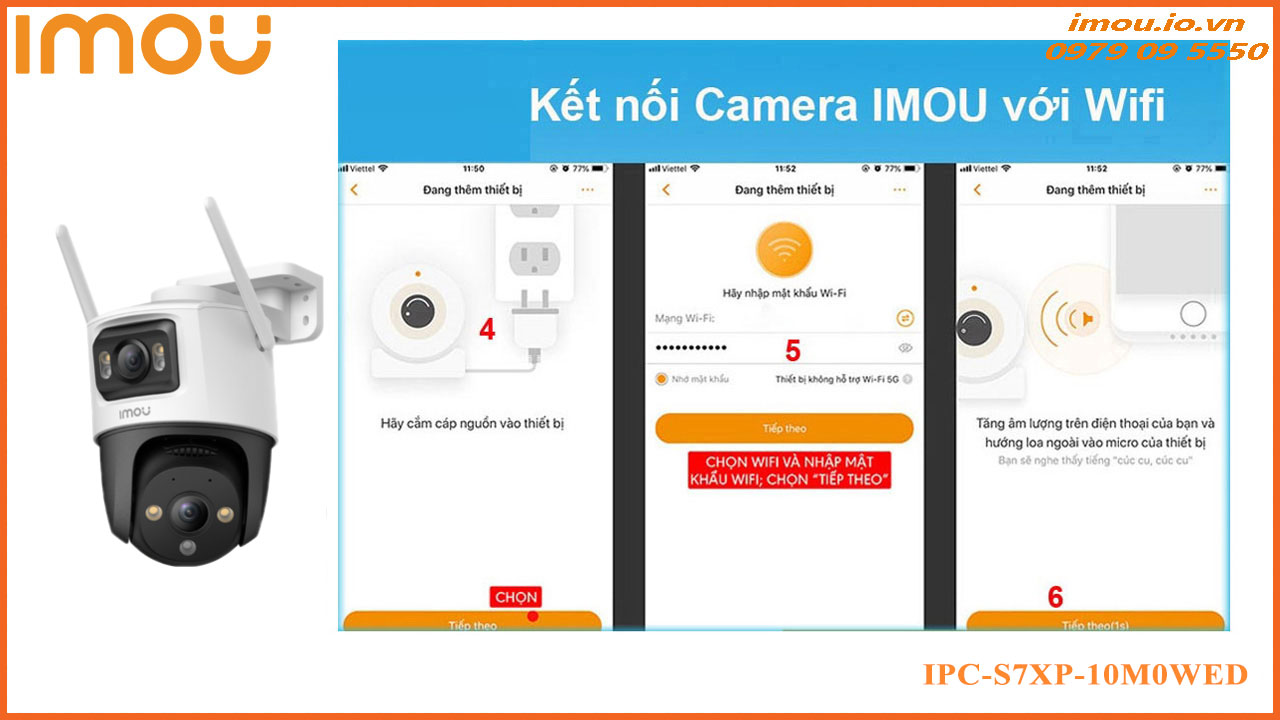
-
- Chờ quá trình kết nối cho đến khi màn hình hiện lên như hình bên dưới “Thêm thiết bị thành công” thông báo quá trình kết nối thành công. Lúc này bạn có thể tùy chỉnh tên, ngày giờ hiển thị, cảnh được sử dụng theo ý của mình và bấm “Hoàn thành”.
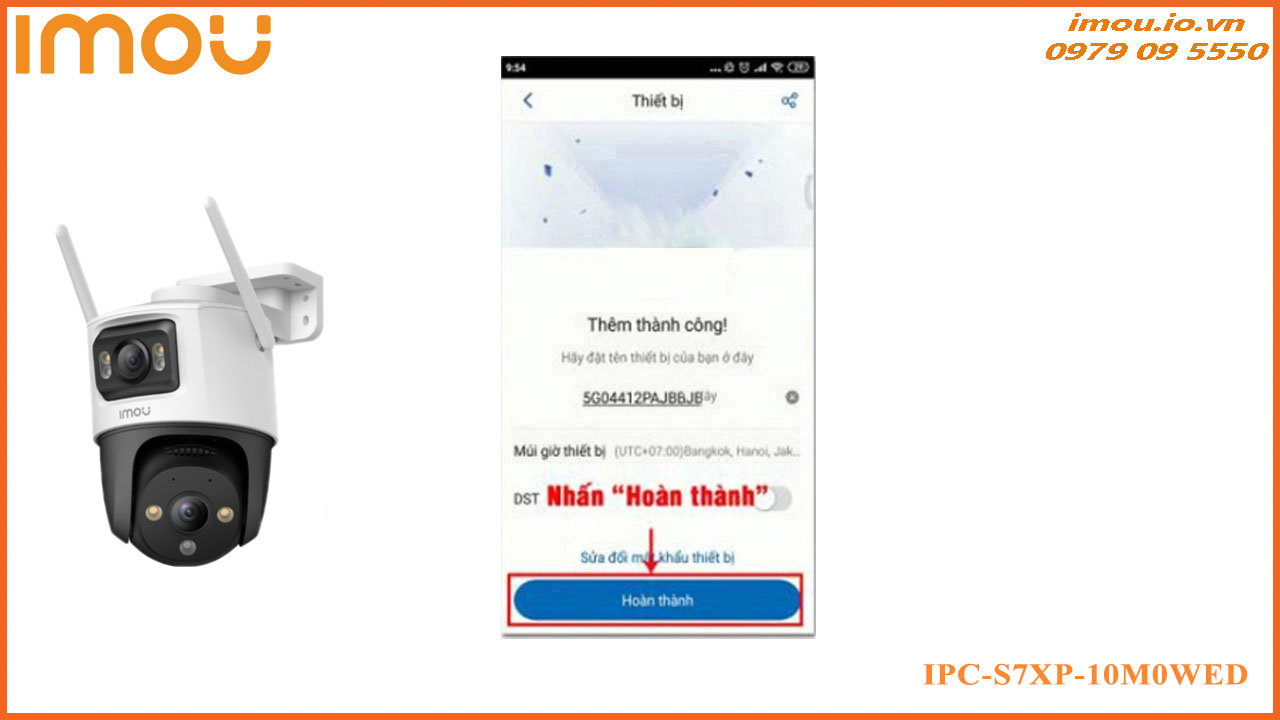
-
- Thế là bạn đã hoàn tất quá trình cài đặt camera Imou IPC-S7XP-10M0WED trên điện thoại thành công rồi nhé ! Từ nay, bạn đã có thể xem camera Imou IPC-S7XP-10M0WED trên điện thoại của mình nhanh chóng.
Bước 3: Xem lại camera sau khi cài đặt Camera Imou IPC-S7XP-10M0WED trên điện thoại thành công
Để xem lại những bản ghi trước đây, bạn bấm vào chữ “Xem lịch sử ghi”. Di chuyển thanh trượt ngang để xem lại khoảng thời gian mình muốn.
- Thế là bạn đã hoàn tất quá trình cài đặt camera Imou IPC-S7XP-10M0WED trên điện thoại thành công rồi nhé ! Từ nay, bạn đã có thể xem camera Imou IPC-S7XP-10M0WED trên điện thoại của mình nhanh chóng.
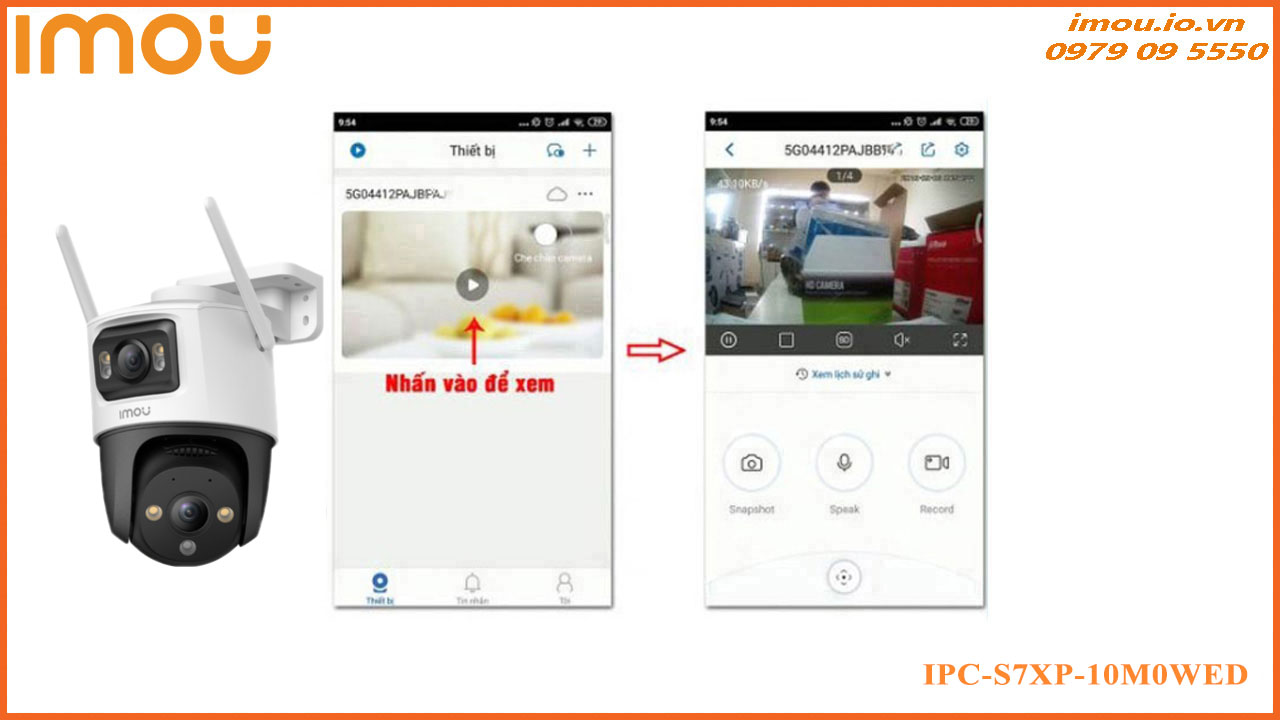
-
- Hy vọng với bài viết được lắp đặt camera Imou trọn gói Đà Nẵng chia sẻ trên sẽ giúp các bạn thực hiện thành công. Nếu gặp bất kỳ khó khăn nào trong quá trình sử dụng camera hãy liên hệ lắp đặt camera Imou Đà Nẵng hoặc hotline 0979 09 5550 để được hỗ trợ nhanh nhất nhé !
